"Call of Duty: Black Ops 6: ha spiegato la grazia e sfocata"
Quando giocano a un gioco AAA premium come *Call of Duty *, i fan si aspettano la migliore prestazione possibile. Tuttavia, * Black Ops 6 * La grafica può apparire su dipar a volte, influenzando l'immersione e rendendo più difficile vedere obiettivi. Se * Call of Duty: Black Ops 6 * ti sembra granuloso e sfocato, ecco come risolverlo.
Sommario
Perché Black Ops 6 sembra granuloso e sfocato? Risposta di spegnere Blur in Call of Duty: Black Ops 6 Come ridurre il grano e migliorare la chiarezza in Black Ops 6 come migliorare i dettagli e le trame dell'immagine Black Ops 6
Perché Black Ops 6 sembra granuloso e sfocato? Risposta
Se Black Ops 6 appare granuloso e sfocato sulla tua configurazione e hai già regolato le impostazioni hardware (come assicurarti che la tua console stia producendo alla massima risoluzione che il monitor può gestire), è probabile che alcune impostazioni di Black Ops 6 siano da incolpare. Anche se li hai modificati prima, alcuni aggiornamenti possono causare bug che ripristinano alcune opzioni alle impostazioni predefinite. Le impostazioni che influenzano più direttamente la qualità dell'immagine si trovano nelle impostazioni grafiche, nelle schede di visualizzazione, qualità e visualizzazione. All'interno della scheda di qualità, troverai le impostazioni più importanti da cambiare per correggere l'aspetto di Black Ops 6 .
Come disattivare la sfocatura in Call of Duty: Black Ops 6
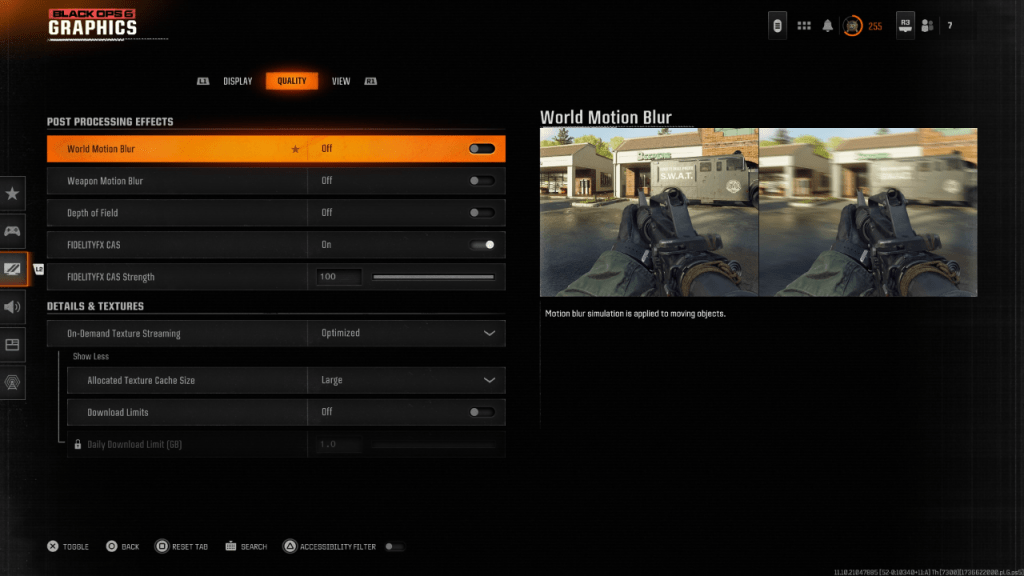 Per un'esperienza più cinematografica, molti giochi scelgono di includere la sfocatura del movimento e la profondità di campo. Queste opzioni particolari simulano gli effetti che possono accadere agli obiettivi della telecamera, il che offre ai giochi un aspetto più simile a un film. Sebbene questa possa essere una grande opzione coinvolgente in giochi più cinematografici e focalizzati sulla narrazione, queste impostazioni aggiungono più sfocatura alla qualità dell'immagine, il che può rendere più difficile concentrarsi sugli obiettivi in un titolo competitivo in rapido movimento come Call of Duty: Black Ops 6 .
Per un'esperienza più cinematografica, molti giochi scelgono di includere la sfocatura del movimento e la profondità di campo. Queste opzioni particolari simulano gli effetti che possono accadere agli obiettivi della telecamera, il che offre ai giochi un aspetto più simile a un film. Sebbene questa possa essere una grande opzione coinvolgente in giochi più cinematografici e focalizzati sulla narrazione, queste impostazioni aggiungono più sfocatura alla qualità dell'immagine, il che può rendere più difficile concentrarsi sugli obiettivi in un titolo competitivo in rapido movimento come Call of Duty: Black Ops 6 .
Ecco come disabilitare la sfocatura del movimento e la profondità di campo:
Dirigiti alle impostazioni grafiche, scheda a qualità e scorri verso il basso agli effetti post elaborazione. Suddivide il mondo del mondo sfocato. Cambia l'arma da sfocare. Cambiare la profondità di campo su Off.
Come ridurre il grano e migliorare la chiarezza nelle operazioni nere 6
Dopo aver regolato le impostazioni di cui sopra, è possibile trovare la qualità dell'immagine in Call of Duty: Black Ops 6 per avere ancora alcuni problemi. Ciò può essere dovuto al fatto che la tua gamma e luminosità non sono calibrate correttamente. Vai alla scheda Display nelle impostazioni grafiche Black Ops 6 . Fai clic su gamma/luminosità e regola il cursore in modo che il logo Call of Duty nel pannello centrale dello schermo sia appena visibile. Un numero di 50 center di 50 funziona bene su molti schermi, ma le singole impostazioni sul display potrebbero richiedere un'ulteriore regolazione.
Dopo aver regolato la gamma e la luminosità, vai alla scheda di qualità delle impostazioni grafiche Black Ops 6 '. Assicurati che FidelityFX CAS sia cambiato. Ciò consentirà alla tecnologia di affilatura adattiva a contrasto Fidelityfx AMD, che migliora la nitidezza del rendering di scena in Black Ops 6. Mentre la forza di FidelityFX CAS consigliata è un valore predefinito di 50/100, trasformare il cursore al massimo di 100 può fornire una qualità dell'immagine ancora più nitida se necessario. Se hai regolato tutte queste impostazioni e stai ancora trovando la qualità dell'immagine in Call of Duty: Black Ops 6 manchi, è probabile che lo streaming di texture su richiesta.
Come migliorare i dettagli e le trame dell'immagine Black Ops 6
 Per aiutare a combattere le massicce dimensioni dei file dei recenti giochi di Call of Duty, Black Ops 6 presenta un sistema chiamato Streaming di texture su richiesta. Questa tecnologia consente di scaricare trame di superficie da Internet mentre si gioca, piuttosto che dover mantenere le trame memorizzate localmente su console o PC. Sebbene ciò riduca lo spazio OPS Black 6 occupa nella memoria del sistema, può anche ridurre la qualità dell'immagine.
Per aiutare a combattere le massicce dimensioni dei file dei recenti giochi di Call of Duty, Black Ops 6 presenta un sistema chiamato Streaming di texture su richiesta. Questa tecnologia consente di scaricare trame di superficie da Internet mentre si gioca, piuttosto che dover mantenere le trame memorizzate localmente su console o PC. Sebbene ciò riduca lo spazio OPS Black 6 occupa nella memoria del sistema, può anche ridurre la qualità dell'immagine.
Per la migliore qualità dell'immagine, vai alle impostazioni dei dettagli e delle trame nella scheda Qualità delle impostazioni grafiche Black Ops 6. Per sfruttare al meglio lo streaming di texture su richiesta e ottenere la più alta qualità dell'immagine, modificare questa impostazione in ottimizzato. Questo scaricherà ulteriori dati di trama di alta qualità per migliorare la grafica in Black OPS 6.
Premere l'input mostrato sullo schermo per "mostrare di più" di queste opzioni. Modificare la dimensione della cache di trama allocata in grande. Questo occuperà più spazio sullo archiviazione del sistema, ma memorizzerà più trame scaricate contemporaneamente. Se il tuo fornitore di servizi Internet non ti addebita un extra in base a quanto usi la tua Internet, vale anche la pena cambiare i limiti di download su OFF. Ciò assicurerà che i download di Black Ops 6 siano tante trame ad alta risoluzione che deve mostrare il gioco alla sua massima prestazione grafica ogni giorno.
Ed è come correggere Call of Duty: Black Ops 6 che appare granuloso e sfocato.
-
Electronic Arts ha ufficialmente informato i propri dipendenti che la società terminerà permanentemente le sue politiche di lavoro remote e passano a un modello di restituzione completa. In un'e-mail interna ottenuta da IGN, il CEO Andrew Wilson ha sottolineato i vantaggi della collaborazione di persona, affermandolo generiAutore : Aria Jun 15,2025
-
Il Sims Freeplay sta lanciando la sua ultima serie di eventi a tema estivo, portando nuovi contenuti e sfide entusiasmanti ai giocatori. Preparati ad ospitare la tua festa di orgoglio, accendi una battaglia per barbecue e salva il pool locale dalla distruzione. Tieni d'occhio il nuovo quartiere, Fields a Breezy, che aAutore : Camila Jun 15,2025
-
 LUDUS - Merge Arena PvPScaricamento
LUDUS - Merge Arena PvPScaricamento -
 Stacky DashScaricamento
Stacky DashScaricamento -
 1v1BattleScaricamento
1v1BattleScaricamento -
 Shell Shock - Egg GameScaricamento
Shell Shock - Egg GameScaricamento -
 Jesus Coloring Book Color GameScaricamento
Jesus Coloring Book Color GameScaricamento -
 The Visitor (OLD)Scaricamento
The Visitor (OLD)Scaricamento -
 Fantasy TaineScaricamento
Fantasy TaineScaricamento -
 늑대 게임~어나더~Scaricamento
늑대 게임~어나더~Scaricamento -
 Guess the TV Show: Series QuizScaricamento
Guess the TV Show: Series QuizScaricamento -
 Dirt Bike Moto Real Race GameScaricamento
Dirt Bike Moto Real Race GameScaricamento
- Midnight Girl è un'avventura punta e clicca minimalista ambientata nella Parigi degli anni '60, ora aperta per i preordini su dispositivi mobili
- Le superstar della WWE si uniscono a Call of Duty Warzone: Mobile Roster
- "Grand Outlaws scatena il caos e il crimine sul lancio di Android Soft"
- Ultimate Guide to Dead Rails Sfide [Alpha]
- La canzone dei videogiochi supera 100 milioni di flussi su Spotify
- "Fallout Stagione 2 in anteprima nel dicembre 2025, conferma la stagione 3"












